
Battery Saver is de nieuwste poging van Microsoft om gebruikers met Windows op een laptop de mogelijkheid te geven om bronnen toe te wijzen in het belang van de levensduur van de batterij. Hier is een inleiding over hoe het hulpprogramma werkt, en hoeveel een verschil het daadwerkelijk zal maken voor uw batterijgebruik.
Waarom is Battery Saver nodig?
Windows 10 vertegenwoordigt de wens van Microsoft om hun vlaggenschip OS uit te breiden buiten de grenzen van de pc. Universele apps (ook bekend als Windows-apps) zorgen voor dezelfde gebruikerservaring op telefoons, tablets en hybride apparaten, evenals op conventionele laptops en desktops.
Omdat Windows 10 nog meer dan ooit beschikbaar is op meer apparaten met batterijvoeding, is er behoefte aan meer hulpprogramma's en hulpprogramma's waarmee gebruikers op de hoogte blijven van de hoeveelheid lading die ze beschikbaar hebben en hoe ze het beste kunnen worden bewaard. Een reeks hulpprogramma's van derden kan u helpen de levensduur van uw batterij te analyseren. 5 Hulpmiddelen om de levensduur van de laptop te analyseren 5 Hulpmiddelen om de levensduur van een laptop te analyseren Zonder een fatsoenlijke batterij is uw laptop weinig meer dan een te weinig werkende desktop - dit zijn enkele van de beste tools om u te helpen op de hoogte te blijven van de levensduur van uw batterij. Meer lezen, maar de eigen tool Battery Saver van Microsoft is een krachtige manier om de batterijproblemen op zichzelf te verlichten.
Battery Saver kan u helpen de levensduur van de batterij terug te winnen door de hoeveelheid achtergrondbesparende achtergrondprocessen te beperken die de app-vriendelijke Windows 10 volledig benut. Battery Saver is geen wondermiddel voor elke afzonderlijke gebruiker, maar het is de moeite van het testen waard om te zien hoeveel voordeel u kunt behalen.
Batterijbesparing instellen
Om Battery Saver aan de praat te krijgen, zoek er naar via Cortana Cortana Komt op het bureaublad & Hier is wat ze voor u kan doen Cortana arriveert op het bureaublad & Hier is wat zij voor u kan doen Is Microsoft's intelligente digitale assistent even bekwaam op Windows 10 desktop zoals ze is op Windows Phone? Cortana heeft veel verwachting op haar schouders. Laten we kijken hoe ze standhoudt. Lees Meer of druk op Windows + I om de app Instellingen te openen en ga vervolgens naar Systeem > Batterijbesparing . Een aan / uit-schakelaar geeft aan of het hulpprogramma actief is - standaard staat het op kick-in wanneer uw laptop geen netspanning heeft en uw batterijniveau daalt tot onder de 20%.
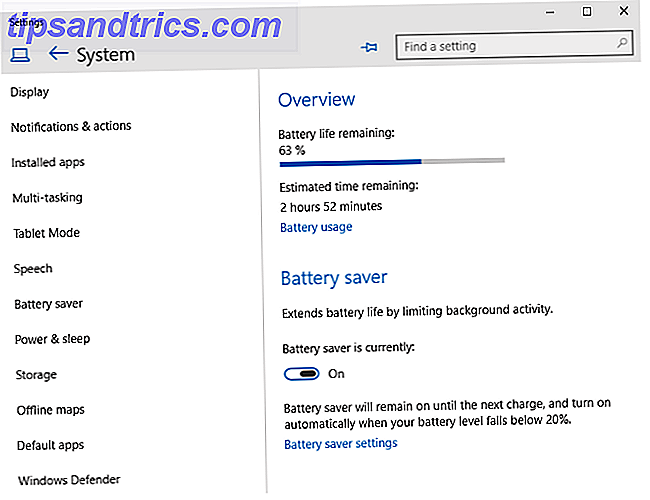
Als het eenmaal is ingeschakeld, neemt u even de tijd om de instellingen voor Battery saver te bekijken . U kunt het oplaadniveau instellen dat wordt gebruikt om het systeem in te schakelen, maar belangrijker is de lijst met apps die altijd op de achtergrond mogen worden uitgevoerd. Battery Saver werkt door het verminderen van achtergrondprocessen die niet nodig zijn, maar er zijn misschien wel enkele apps waarvan u wilt dat deze zijn vrijgesteld van deze lijst.
Als u bijvoorbeeld een e-mailapp gebruikt die voortdurend wordt vernieuwd om u op de hoogte te stellen van nieuwe berichten, is het wellicht de moeite waard om die aan de altijd toegestane lijst toe te voegen. Het besparen van uw batterij is een slimme zet - tenzij dit ten koste gaat van het werk dat u op uw laptop doet.

Met Build 10074 kunt u de status van Battery Saver direct controleren via het batterijpictogram op de werkbalk. De intentie lijkt te zijn dat gebruikers de tool ook vanuit dat venster kunnen in- en uitschakelen, maar vanaf het moment van schrijven werkt die functionaliteit niet helemaal zoals bedoeld.
Mogelijke alternatieven
Hoewel het misschien wel het nieuwste batterijhulpprogramma is om Windows te raken, zijn er genoeg batterij-uitbreidingsopties. Haal meer runtime uit een enkele laptop Batterijlading Krijg meer runtime vanaf één enkele laptop Batterij opladen Gaat uw laptopaccu niet lang mee? Deze handleiding biedt tips voor het verkrijgen van meer runtime uit één keer laden, met behulp van eenvoudige Windows-instellingen. Meer informatie buiten Battery Saver beschikbaar voor Windows-gebruikers. U zou uw stroomopties kunnen aanpassen. Windows 7 Energiebeheer en slaapmodi Explained Windows 7 Energiebeheer en slaapstand Uitleg Toen Windows 7 werd gelanceerd, was een van de pluspunten van Microsoft dat het werd ontworpen om uw batterij langer te laten meegaan. Een van de belangrijkste kenmerken die gebruikers echt zullen opvallen, is dat het scherm dimt voordat ... Lees meer of stel een aangepast energieplan op Bespaar energie en verleng de levensduur van uw batterij met aangepaste Windows energieplannen Bespaar energie en verleng de levensduur van uw batterij met aangepaste Windows energieplannen Lees meer dat past bij uw individuele gebruik.

Het aanpassen van de helderheidsinstellingen van uw display kan een aanzienlijk verschil maken voor uw levensduur van de batterij - om nog te zwijgen van het aanbieden van andere voordelen, zoals ervoor zorgen dat uw ogen niet worden beschadigd door uw monitor. 4 manieren om computergerelateerde oogdruk te voorkomen zonder productiviteitsverlies 4 manieren Voorkomen van computergerelateerde oogdruk zonder de productiviteit te verliezen Brengt u vele uren achter een computerscherm door? Als je dat doet, ben je waarschijnlijk bekend met de onvermijdelijke oogspanning die daarmee gepaard gaat. Hoofdpijn, brandende ogen, jeuk en gewoon moe zijn, zijn ... Lees meer. Hoewel laptops over het algemeen niet zo modulair worden beschouwd als een conventionele pc, zijn er enkele methoden om de levensduur van de batterij te verbeteren via hardware. Vier hardware-upgrades die de levensduur van de batterij van uw laptop zullen stimuleren. Vier hardware-upgrades die de levensduur van uw batterij van de laptop zullen verbeteren Lees meer . Het upgraden van uw harde schijf, Bluetooth-module, Wi-Fi-kaart of de batterij zelf kan een echte impact hebben; zorg ervoor dat u weet wat u doet voordat u uw apparaat opent.
Is Battery Saver de moeite waard?
Battery Saver is een handige tool voor Microsoft om op te nemen in Windows 10, al was het alleen maar vanwege zijn capaciteit om het meeste te halen uit die allerbelangrijkste laatste 20% van je lading. Het nut ervan zal echter worden bepaald door de mate waarin het individu gebruik maakt van achtergrond-apps.
U kunt uw eigen verbruik controleren door naar het overzicht Batterijbesparing te gaan - druk op Windows + I en navigeer vervolgens naar Systeem > Batterijbesparing . Klik op Batterijgebruik en gebruik de vervolgkeuzelijst om statistieken weer te geven voor de afgelopen dag, twee dagen of een week. Als het gebruikspercentage van je achtergrondapp hoog is, is er voldoende potentieel voor Battery Saver om de situatie te wijzigen.

Mijn percentage was vrij laag, maar er was nog steeds een merkbare toename in mijn beschikbare levensduur van de batterij. Als ik het op een volledig opgeladen batterij heb ingeschakeld, krijg ik ongeveer 45 minuten meer lading dan wanneer ik mijn laptop zonder dezelfde omstandigheden gebruik - uiteraard zullen verschillende apparaten en het gebruik ervoor zorgen dat dat cijfer dramatisch fluctueert. De algehele prestaties van mijn systeem leken enigszins te dalen, maar aangezien ik de technische preview van Windows 10 heb getest, is het moeilijk om dat volledig op Battery Saver te testen.
Over het algemeen doet Battery Saver goed werk, maar uw kilometerstand kan variëren, afhankelijk van hoeveel u daadwerkelijk apps gebruikt die op de achtergrond worden uitgevoerd. Als u dit vaak doet, heeft u de meeste potentiële winst van de tool; het nadeel hiervan is dat het uitschakelen van die apps op de achtergrond je routine het meest zal verstoren. Het is iets van een tweesnijdend zwaard, maar een zwaard dat erg handig kan blijken te zijn wanneer je het het meest nodig hebt.
Hoe was je ervaring met Battery Saver? Kent u een nuttig alternatief? Laat het ons weten in de comments hieronder.



